Crear una lista de verificación con Notas
Obtén información sobre cómo crear listas de verificación en el iPhone, iPad o iPod touch.
Antes de empezar
Asegúrate de que el iPhone, el iPad o el iPod touch tengan la versión más reciente de iOS o iPadOS.
Para usar las funciones más recientes de Notas, asegúrate de configurar Notas con iCloud o de guardar tus notas en el dispositivo. Para configurar Notas con iCloud, ve a Configuración > Aplicaciones > Notas > Cuenta predeterminada y, luego, selecciona iCloud. Para configurar Notas en tu dispositivo solamente, ve a Configuración > Notas y, luego, selecciona Cuenta de “[dispositivo]”. Muchas funciones no funcionarán con otros proveedores de correo electrónico.
Cómo crear una lista de verificación
Abre la app Notas.
Toca para crear una nota nueva.
Escribe un título y toca Intro.
Toca el para comenzar la lista. Cada vez que tocas Intro, se agrega un elemento nuevo a la lista.
Toca el círculo vacío para marcar un elemento como completado.
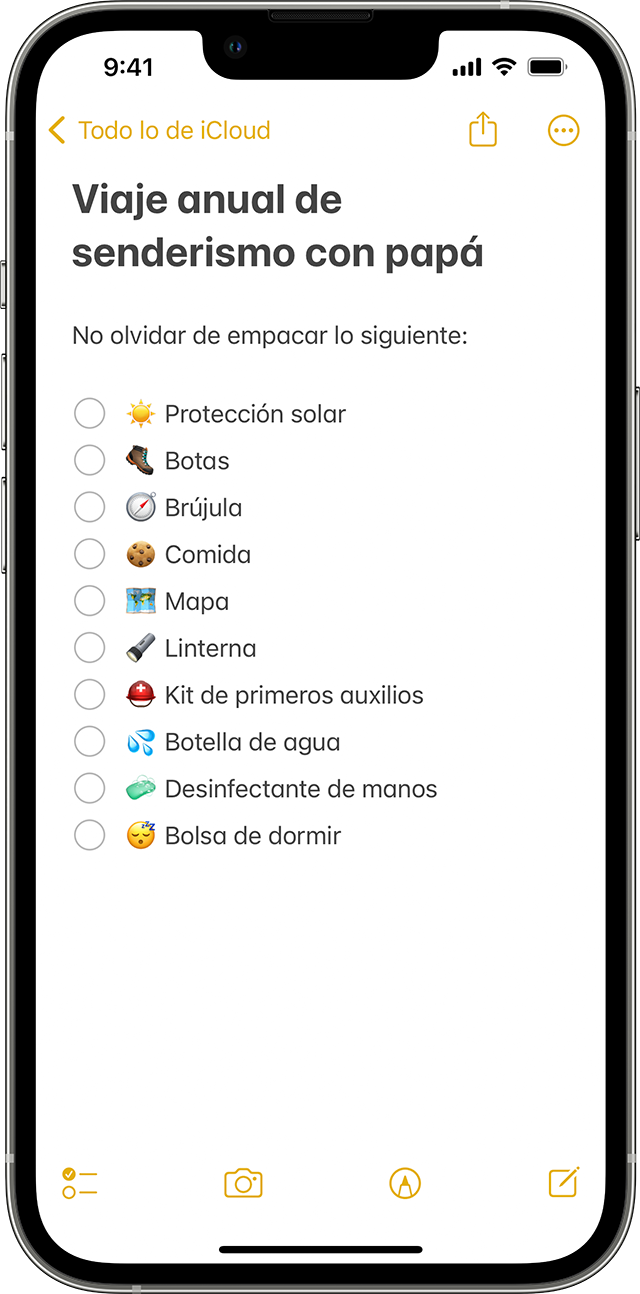
Para crear una lista en una nota existente, coloca el cursor en el lugar en donde quieras comenzar. A continuación, toca el y crea tu lista.
Cómo organizar las listas de verificación
Cuando creas una lista de verificación, es fácil organizarla. A continuación, se incluyen algunas cosas que puedes hacer:
Reorganizar los elementos con arrastrar y soltar Simplemente arrastra el elemento de la lista al lugar que deseas.
Deslizar el dedo para agregar sangría a los elementos Desliza el elemento de la lista hacia la derecha para agregar sangría y hacia la izquierda para eliminarla.
Mover automáticamente elementos seleccionados a la parte inferior Ve a Configuración > Aplicaciones > Notas, toca Ordenar elementos seleccionados y, luego, toca Manualmente o Automáticamente.
Selecciona los elementos a medida que los completas o anula la selección de todos los elementos para volver a empezar.
Cómo compartir una lista de verificación
Abre la app Notas.
Ve a la nota que contiene la lista y toca el .
Selecciona Colaborar y luego elige cómo quieres enviar la invitación.
Hacer más con Notas
Obtén más información sobre Notas en tu iPhone, iPad y iPod touch.
